Trabalhar com formas no Microsoft Visio torna-se mais fácil depois de dominar as noções básicas de agrupamento e posicionamento. Neste guia, aprenderá a organizar formas de forma eficiente e a otimizar o seu posicionamento. Prepare-se para levar os seus diagramas para o próximo nível!
Informações importantes
- As formas podem ser agrupadas para facilitar a sua edição.
- Podem ser adicionadas novas formas a grupos existentes em qualquer altura.
- O posicionamento das formas pode ser melhorado utilizando as funções de distribuição horizontal e vertical.
- Os contentores facilitam a gestão de várias formas no Visio.
Instruções passo a passo
Selecionar e agrupar formas Comece por selecionar as formas que pretende agrupar. Por exemplo, pode selecionar um círculo, um quadrado, uma estrela e uma caixa. Para selecionar todas as formas ao mesmo tempo, prima a tecla de controlo (Ctrl) e a tecla A. Em alternativa, pode ir a "Selecionar" no menu e selecionar a opção "Selecionar tudo".
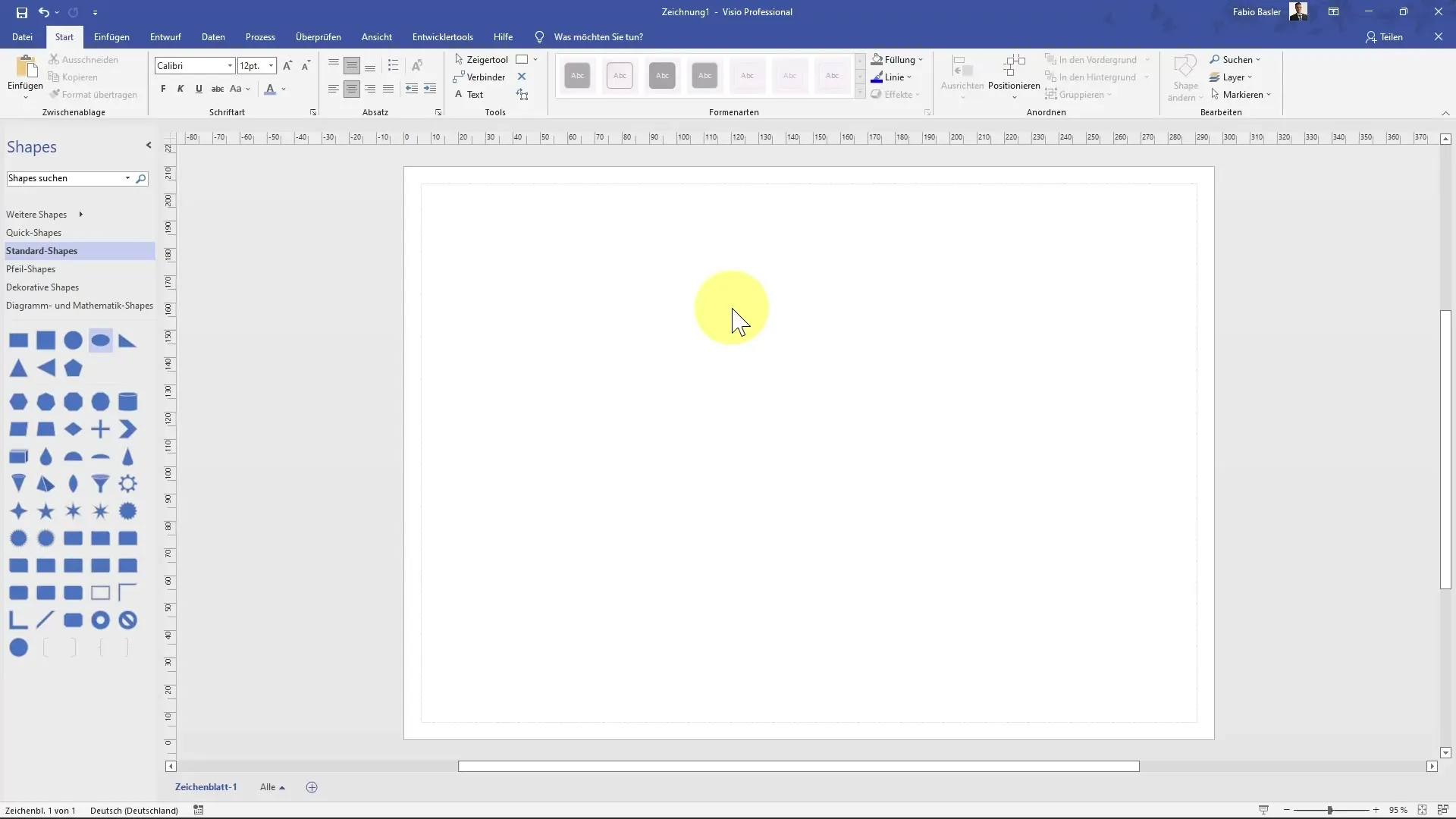
No passo seguinte, pode agrupar as formas selecionadas. Para o fazer, clique com o botão direito do rato na seleção e selecione "Agrupar". Também tem a opção de agrupar através de "Organizar" na parte superior do menu. Também pode utilizar o atalho "Control + Shift + G" para efetuar o agrupamento.
Se pretender desagrupar mais tarde, selecione novamente o grupo e utilize o atalho "Control + Shift + U". Em alternativa, também pode selecionar a opção "Desagrupar" clicando com o botão direito do rato.
Adicionar novas formas ao grupo existente Se tiver uma nova forma que gostaria de adicionar ao grupo existente, proceda da seguinte forma: Primeiro, selecione a nova forma. Verá que está fora do grupo. Agora selecione o grupo, depois a nova forma e clique na opção "Agrupar". Isto irá integrar a nova forma no grupo. Tem agora um grupo de formas normalizado.
Posicionamento das formas Para otimizar o posicionamento das formas no seu grupo, selecione novamente todas as formas e clique na opção "Posicionar ". Aqui estão disponíveis funções importantes para controlar a distribuição horizontal e vertical das formas.
Para além do agrupamento, também pode utilizar contentores. Para o fazer, clique com o botão direito do rato nas formas e selecione "Contentor" e, em seguida, "Adicionar novo contentor". Pode utilizar um contentor para resumir um grupo de formas e movê-las facilmente.
Quando move o contentor, pode manter premida a tecla Shift para mover apenas horizontal ou verticalmente, o que lhe dá mais controlo sobre a disposição.
Formatar contentores Depois de criar um contentor, pode personalizá-lo ainda mais. Depois de ter selecionado o contentor, as "ferramentas de contentor" estão disponíveis para que possa personalizar a formatação e a disposição das formas que contém.
Resumo
Neste guia, aprendeu a agrupar formas no Microsoft Visio e a otimizar o seu posicionamento. Pode adicionar novas formas a grupos existentes, utilizar contentores e personalizar a disposição das formas como desejar.
Perguntas mais frequentes
Como posso agrupar formas no Visio? Clique com o botão direito do rato nas formas selecionadas e selecione "Agrupar".
Posso adicionar novas formas a um grupo existente?Sim, selecione a nova forma e o grupo existente e utilize a opção de agrupamento.
Como posso desagrupar um grupo?Selecione o grupo e prima "Control + Shift + U" ou clique com o botão direito do rato no grupo e selecione "Desagrupar".
O que é um contentor e como o utilizo?Um contentor combina várias formas. Clique com o botão direito do rato nas formas e selecione "Contentor -> Adicionar novo contentor".
Como posso alterar o posicionamento das formas num grupo?Selecione as formas, vá para "Posição" e utilize as funções de distribuição vertical e horizontal.


